始める前に、正しいバージョンのTunesKit AceMovi ビデオエディターをダウンロードして、コンピュータにインストールしたことを確認してください。お使いのOSに応じて下の「無料ダウンロード」ボタンをクリックし、画面上の指示に従ってインストールを完了させてください。
TunesKit AceMoviの体験版では、フル機能で動画を編集することができますが、書き出しの際に動画にウォーターマークが入ります。ウォーターマークを除去したい場合は、ライセンスを購入してソフトウェアを有効にする必要があります。
AceMovi Windows版を登録するには、プログラムを開いて、新しいプロジェクトを作成します。トップメニューバーの""Help""に行き、""Register""を選択します。ライセンスを取得した電子メールと登録コードを入力し、「登録」ボタンをクリックしてアクティベーションを行います。
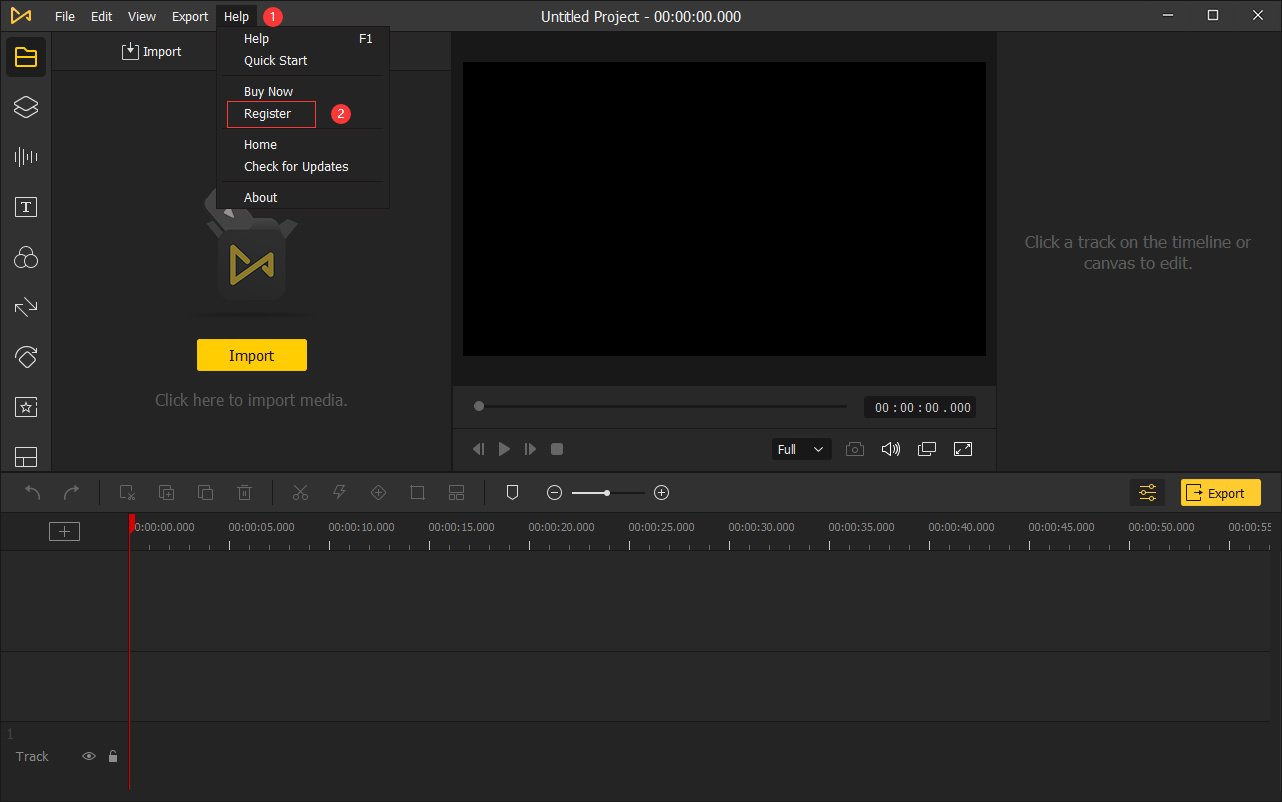
AceMovi Mac版を登録するには、メニューバーからTunesKit AceMovi > 「登録」をクリックしてください。プログラムの購入時に使用した電子メールと、ライセンスを入力します。
* 注意:ライセンス情報は大文字と小文字を区別しますので、登録情報の前後にスペースを入れないでください。
AceMoviを最新の状態に保つには、自動的にアップデートをチェックするか、手動でアップデートをチェックするかの2つの方法があります。
自動的にアップデートをチェックするには、「ファイル」>「環境設定」に進みます。「一般」タブで、「自動的に最新のバージョンに更新する」を選択します。また、自動アップデートを閉じるも選択できます。

手動でアップデートを確認するには、「ヘルプ」→「アップデートの確認」を実行します。新しいバージョンがある場合は、ウィンドウがポップアップし、最新バージョンのインストールを求められます。アップデートをダウンロードした後、プログラムを閉じるように言われますので、「はい」をクリックすれば、新バージョンのインストールが完了します。
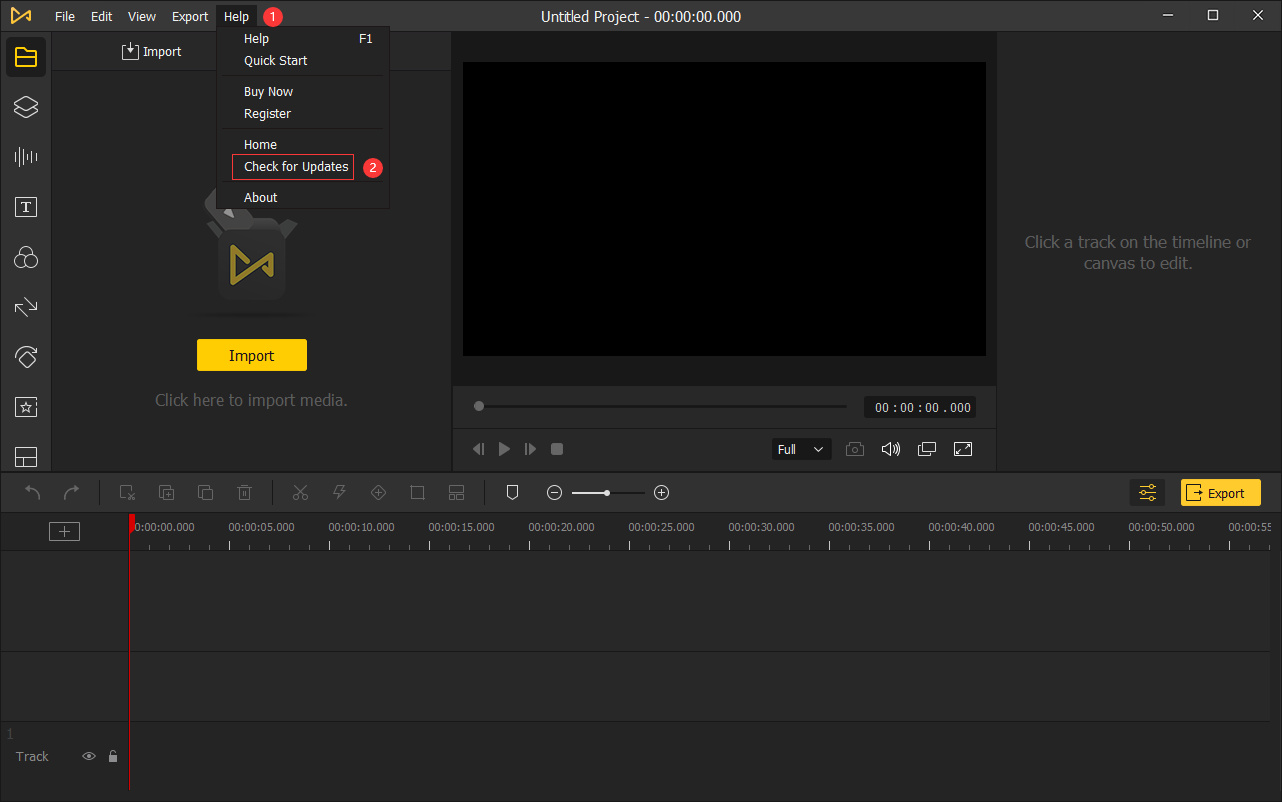
* 注:AceMoviをアップデートする前に、データの損失を避けるために、プロジェクトを手動で保存してください。